Serviciul OneDrive din Windows 10 este folosit ca serviciu principal pentru sincronizarea dispozitivelor, în plus, este folosit pentru a găzdui și a stoca copii de rezervă în cloud. Majoritatea utilizatorilor care nu au nevoie de aceste opțiuni sau folosesc alte servicii cloud se întreabă cum să dezinstalezi OneDrive în Windows 10. Îți vom spune cum să efectuezi această operație în acest articol. OneDrive face parte din sistemul de operare, deci nu îl puteți șterge. Putem face o excursie sau ștergem OneDrive. dar aceasta va trebui să recurgă la metode nestandardizate.

Dezactivarea serviciului OneDrive în Windows 10
Pentru a dezactiva activitatea OneDrive. va fi necesar să-i schimbați setările. Pentru a face acest lucru:
- În pictograma OneDrive, faceți clic cu butonul din dreapta, apoi selectați Opțiuni.
- Eliminați semnele de selectare din opțiunile din toate punctele, apoi faceți clic pe pictograma "Ștergeți linkul".
Cum să ștergeți o unitate flash USB și să ștergeți fișierele de pe o unitate flash USB
După efectuarea modificărilor la setările acestui program, acesta nu va fi încărcat cu sistemul de operare, dar va rămâne în Windows.
Dezinstalarea OneDrive din linia de comandă în Windows 10
Pentru a îndeplini această sarcină, va fi necesar:
- Mai întâi, în calitate de administrator, deschideți linia de comandă (comanda rapidă "Win + R" și elementul corespunzător din meniu), tastați CMD.
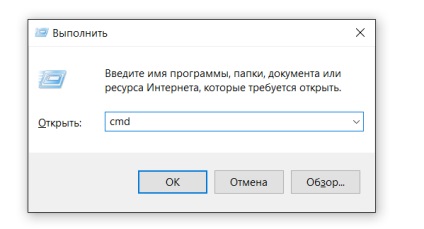
- Primul pas în consolă este să emiteți o comandă pentru a opri programul: "taskkill / f / im OneDrive.exe" și apăsați pe Enter.
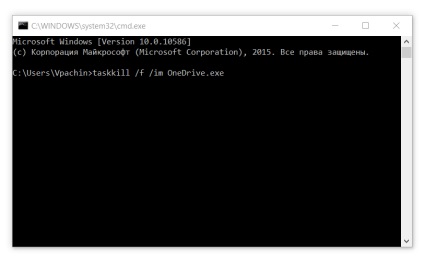
- După ce introduceți comanda pentru a șterge:% SystemRoot% \ System32 \ OneDriveSetup.exe / uninstall
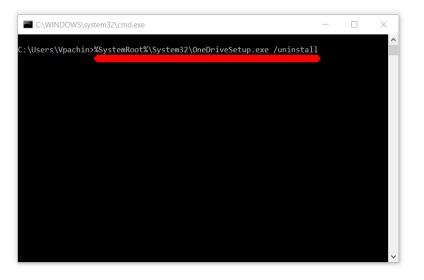
Eliminarea se va face în modul silențios, fără stadiul oricărui progres și fără alte casete de dialog. Trebuie remarcat că, chiar și după aceste operații, veți reuși să restabiliți OneDrive.
Cum să eliminați orice driver din computer
Scoateți pictograma OneDrive de la explorator
Și după ce ștergeți sau dezactivați acest serviciu, va exista încă o pictogramă de la Explorer în explorator, dar este ușor de eliminat. Acest lucru va necesita:
- Introducem combinația de taste Win + R și după înregistrarea comenzii regedit.
- Mergeți la următoarea cale: HKEY_CLASSES_ROOT \ CLSID \ modificați la zero (0) valoarea System.IsPinnedToNameSpaceTree.
Concluzii despre aceste metode
Trimiteți-le prietenilor:
Metodele de mai sus sunt utilizate perfect. în timp ce acestea nu provoacă daune sau erori sistemului de operare. Deci, nu ar trebui să aveți probleme cu ștergerea sau dezactivarea acestui serviciu, trebuie doar să urmați instrucțiunile.
- Spyhunter 4 Cum să eliminați complet
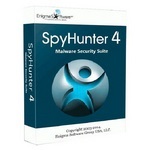
- Appdata Local Temp pot elimina

- Cum se elimină un administrator în Windows

- Cum să ștergeți totul de pe iPhone

Articole similare
-
Cum se elimină onedrive pe ferestrele 8 și 10 (dezactivați acest serviciu)
-
Cum să eliminați ferestrele onedrive 10 - ce este și cum să le dezactivați
Trimiteți-le prietenilor: